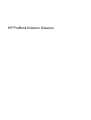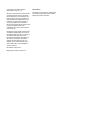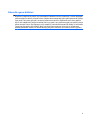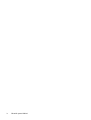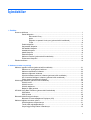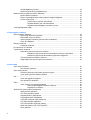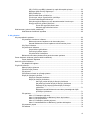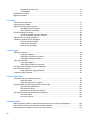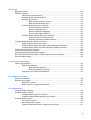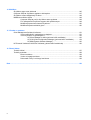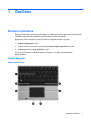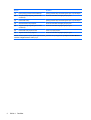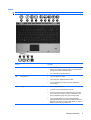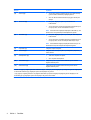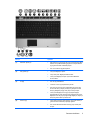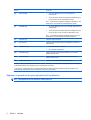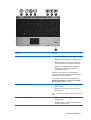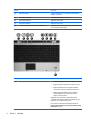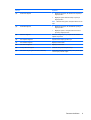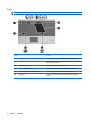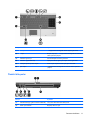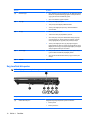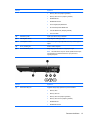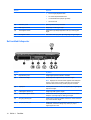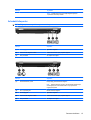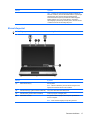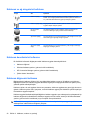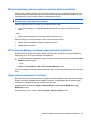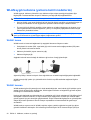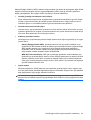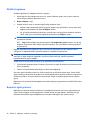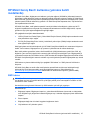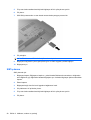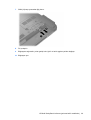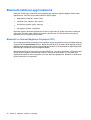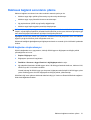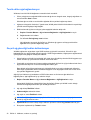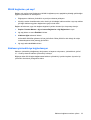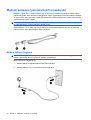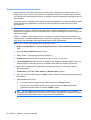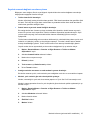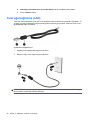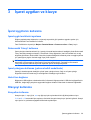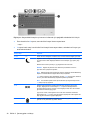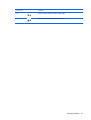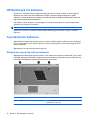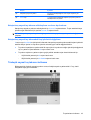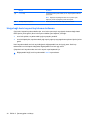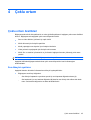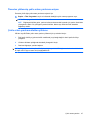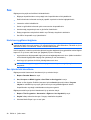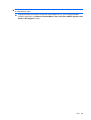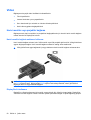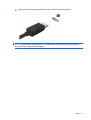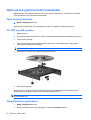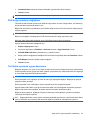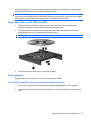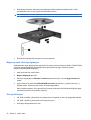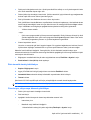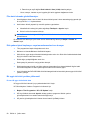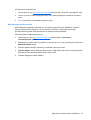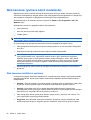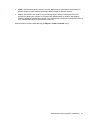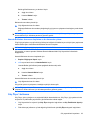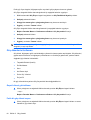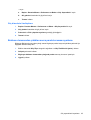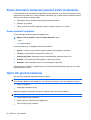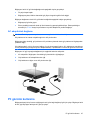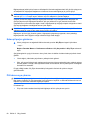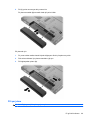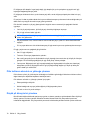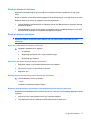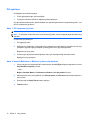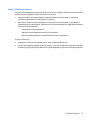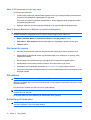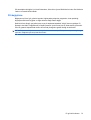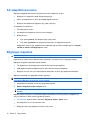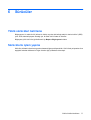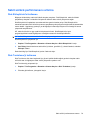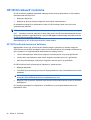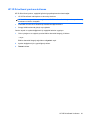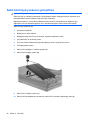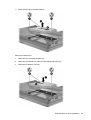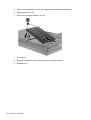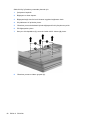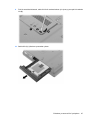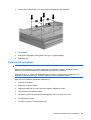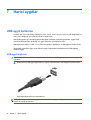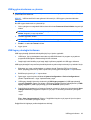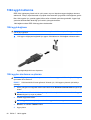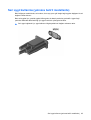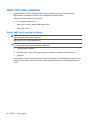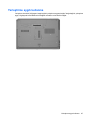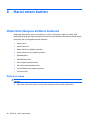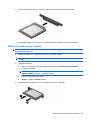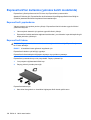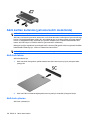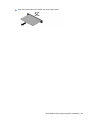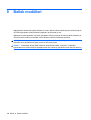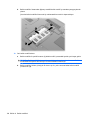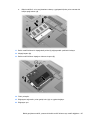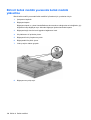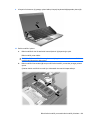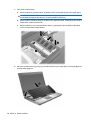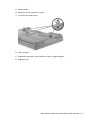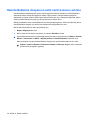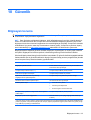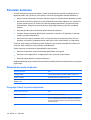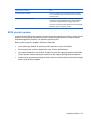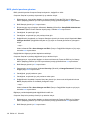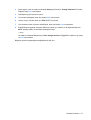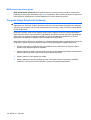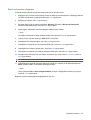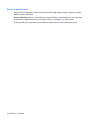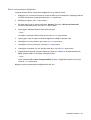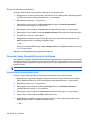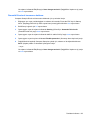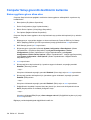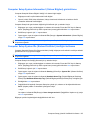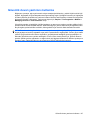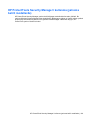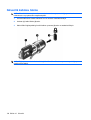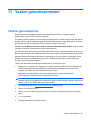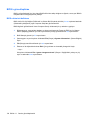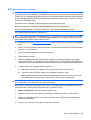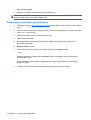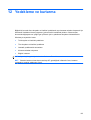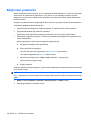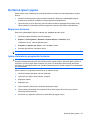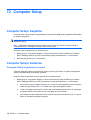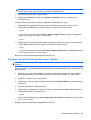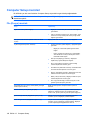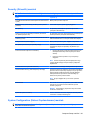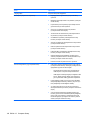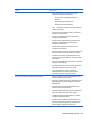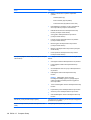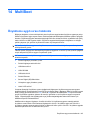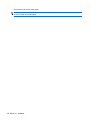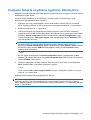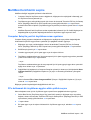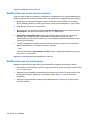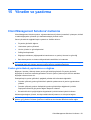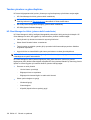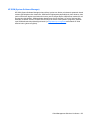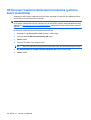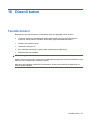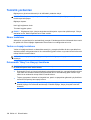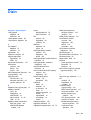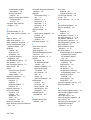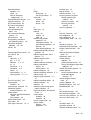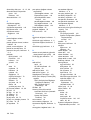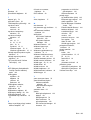HP ProBook Kullanıcı Kılavuzu

© Copyright 2010 Hewlett-Packard
Development Company, L.P.
Bluetooth, mülkiyeti marka sahibine ait olan
ve Hewlett-Packard Company tarafından
lisansla kullanılan bir ticari markadır. Intel,
Intel Corporation kuruluşunun ABD'de ve
diğer ülkelerde veya bölgelerdeki bir ticari
markasıdır. Java, Sun Microsystems, Inc.
kuruluşunun ABD’de ticari markasıdır.
Microsoft ve Windows, Microsoft Corporation
kuruluşunun ABD’de tescilli ticari
markalarıdır. SD Logosu, marka sahibinin
ticari markasıdır.
Bu belgede yer alan bilgiler önceden haber
verilmeksizin değiştirilebilir. HP ürünleri ve
hizmetlerine ilişkin garantiler, bu ürünler ve
hizmetlerle birlikte gelen açık garanti
beyanlarında belirtilmiştir. Bu belgede yer
alan hiçbir şey ek garanti oluşturacak
şeklinde yorumlanmamalıdır. HP, işbu
belgede yer alan teknik hatalardan veya
yazım hatalarından ya da eksikliklerden
sorumlu tutulamaz.
Birinci Basım: Mayıs 2010
Belge Parça Numarası: 598155-141
Ürün bildirimi
Bu kullanıcı kılavuzunda çoğu modelde ortak
olan özellikler açıklanm
ıştır. Bazı özellikler
bilgisayarınızda bulunmayabilir.

Güvenlik uyarısı bildirimi
UYARI! Sıcaklıkla bağlantılı yaralanmaları veya bilgisayarı n aşırı ısınmasını önlemek için bilgisayarı
doğrudan kucağınıza koymayın veya havalandırma deliklerinin önünü kapatmayın. Dizüstü bilgisayarı
yalnızca sağlam ve düz bir yüzeyde kullanın. Bitişikte duran isteğe bağlı yazıcı gibi başka sert bir yüzeyin
veya yastık, halı ya da giysi gibi yumuşak yüzeylerin hava akımını engellememesine özen gösterin.
Ayrıca, AC adaptörünün çalışma sırasında cilde veya yastık, halı ya da kumaş gibi yumuşak bir yüzeye
temas etmesini önleyin. Bu bilgisayar ve AC adaptörü, International Standard for Safety of Information
Technology Equipment (IEC 60950) (Bilgi Teknolojisi Donanı
mlarının Güvenliği için Uluslararası
Standart) tarafından kullanıcının temas edeceği yüzeylerin sıcaklıkları için konan sınırlara uygundur.
iii

iv Güvenlik uyarısı bildirimi

İçindekiler
1 Özellikler
Donanımı belirleme .............................................................................................................................. 1
Üstteki bileşenler ................................................................................................................. 1
Dokunmatik Yüzey .............................................................................................. 1
Işıklar ................................................................................................................... 3
Düğmeler ve parmak izi okuyucu (yalnızca belirli modellerde) ........................... 6
Tuşlar ................................................................................................................ 10
Öndeki bileşenler ............................................................................................................... 11
Sağ taraftaki bileşenler ...................................................................................................... 12
Sol taraftaki bileşenler ....................................................................................................... 14
Arkadaki bileşenler ............................................................................................................ 15
Alttaki bileşenler ................................................................................................................. 16
Ekran bileşenleri ............................................................................................................... 17
Kablosuz antenleri (yalnızca belirli modellerde) ................................................................ 18
Ek donanım bileşenleri ...................................................................................................... 19
Etiketleri belirleme .............................................................................................................................. 19
2 Kablosuz, modem ve yerel ağ
Kablosuz aygıtları kullanma (yalnızca belirli modellerde) ................................................................... 21
Kablosuz ve ağ simgelerini belirleme ................................................................................ 22
Kablosuz denetimlerini kullanma ....................................................................................... 22
Kablosuz düğmesini kullanma ........................................................................................... 22
Wireless Assistant yazılımını kullanma (yalnızca belirli modellerde) ................................. 23
HP Connection Manager'ı kullanma (yalnızca belirli modellerde) ..................................... 23
İşletim sistemi denetimlerini kullanma ............................................................................... 23
WLAN aygıtı kullanma (yalnızca belirli modellerde) ........................................................................... 24
WLAN'ı kurma .................................................................................................................... 24
WLAN'ı koruma .................................................................................................................. 24
WLAN'a bağ
lanma ............................................................................................................. 26
Başka bir ağda gezinme .................................................................................................... 26
HP Mobil Geniş Bant'ı kullanma (yalnızca belirli modellerde) ............................................................ 27
SIM'i takma ........................................................................................................................ 27
SIM'i çıkarma ..................................................................................................................... 28
Bluetooth kablosuz aygıtı kullanma ................................................................................................... 30
Bluetooth ve Internet Bağlantısı Paylaşımı (ICS) .............................................................. 30
Kablosuz bağlantı sorunlarını çözme ................................................................................................. 31
WLAN bağlantısı oluşturulamıyor ...................................................................................... 31
Tercih edilen ağa bağlanılamıyor ....................................................................................... 32
Geçerli ağ güvenliği kodları kullanılamıyor ........................................................................ 32
v

WLAN bağlantısı çok zayıf ................................................................................................. 33
Kablosuz yönlendiriciye bağlanılamıyor ............................................................................. 33
Modemi kullanma (yalnızca belirli modellerde) .................................................................................. 34
Modem kablosu bağlama ................................................................................................... 34
Ülkeye veya bölgeye özgü modem kablosu adaptörü bağlama ........................................ 35
Konum ayarı seçme ........................................................................................................... 35
Geçerli konum seçimini görüntüleme ................................................................ 35
Seyahat ederken yeni konumlar ekleme ........................................................... 36
Seyahat sırasında bağlantı sorunlarını çözme .................................................. 37
Yerel ağa bağlanma (LAN) ................................................................................................................. 38
3 İşaret aygıtları ve klavye
İşaret aygıtlarını kullanma .................................................................................................................. 39
İşaret aygıtı tercihlerini ayarlama ....................................................................................... 39
Dokunmatik Yüzey’i kullanma ............................................................................................ 39
İşaret çubuğunu kullanma (yalnızca belirli modellerde) ..................................................... 39
Harici fare bağlama ............................................................................................................ 39
Klavyeyi kullanma ............................................................................................................................... 39
Kısayolları kullanma ........................................................................................................... 39
HP QuickLook 3'ü kullanma ............................................................................................................... 42
Tuş takımlarını kullanma .................................................................................................................... 42
Katış
tırılmış sayısal tuş takımını kullanma ......................................................................... 42
Katıştırılmış sayısal tuş takımını etkinleştirme ve devre dışı bırakma ............... 43
Katıştırılmış sayısal tuş takımındaki tuş işlevlerini değiştirme ........................... 43
Tümleşik sayısal tuş takımını kullanma ............................................................................. 43
İsteğe bağlı harici sayısal tuş takım
ını kullanma ............................................................... 44
4 Çoklu ortam
Çoklu ortam özellikleri ........................................................................................................................ 45
Ses düzeyini ayarlama ....................................................................................................... 45
Çoklu ortam yazılımı ........................................................................................................................... 46
Önceden yüklenmiş çoklu ortam yazılımına erişme .......................................................... 47
Çoklu ortam yazılımını diskten yükleme ............................................................................ 47
Ses ..................................................................................................................................................... 48
Harici ses aygıtlarını bağlama ........................................................................................... 48
Ses işlevlerinizi denetleme ................................................................................................ 48
Video .................................................................................................................................................. 50
Harici monitör veya projektör bağlama .............................................................................. 50
Harici monitör bağlantı noktasını kullanma ....................................................... 50
DisplayPort'u kullanma ...................................................................................... 50
Optik sürücü (yalnızca belirli modellerde) .......................................................................................... 52
Optik sürücüyü belirleme ................................................................................................... 52
CD, DVD veya BD oynatma ............................................................................................... 52
Otomatik Kullan'ı yapılandırma .......................................................................................... 52
DVD bölge ayarlarını değiştirme ........................................................................................ 53
Telif hakkı
uyarısına uygun davranma ............................................................................... 53
CD, DVD veya BD kopyalama ........................................................................................... 54
CD, DVD veya BD oluşturma (yakma) ............................................................................... 54
Optik diski çıkarma (CD, DVD veya BD) ............................................................................ 55
Sorun giderme ................................................................................................................... 55
vi

CD'yi, DVD'yi veya BD'yi çıkarmak için optik disk tepsisi açılmıyor .................. 55
Bilgisayar optik sürücüyü algılamıyor ................................................................ 56
Disk yürütülmüyor ............................................................................................. 56
Disk otomatik olarak yürütülmüyor .................................................................... 57
Film duruyor, atlıyor veya düzensiz yürütülüyor ................................................ 57
Film harici ekranda görüntülenmiyor ................................................................. 58
Disk yakma işlemi başlamıyor veya tamamlanmadan önce duruyor ................ 58
Bir aygıt sürücüsü yeniden yüklenmeli .............................................................. 58
En son HP aygıt sürücülerini alma ................................................... 58
Microsoft aygıt sürücülerini alma ...................................................... 59
Web kamerası (yalnızca belirli modellerde) ....................................................................................... 60
Web kamerası özelliklerini ayarlama ................................................................................. 60
5 Güç yönetimi
Güç seçeneklerini ayarlama ............................................................................................................... 62
Güç tasarrufu durumlarını kullanma .................................................................................. 62
Bekleme durumunu başlatma ve bu durumdan çıkma ...................................... 62
Hazırda Bekletme durumunu başlatma ve bu durumdan çıkma ....................... 63
Güç Ölçer’i kullanma .......................................................................................................... 63
Güç düzenlerini kullanma .................................................................................................. 64
Geçerli düzeni görüntüleme .............................................................................. 64
Farklı bir güç düzeni seçme .............................................................................. 64
Güç düzenlerini özelleştirme ............................................................................. 65
Bekleme durumundan çıktıktan sonra parola koruması ayarlama ..................................... 65
Power Assistant'ı kullanma (yalnızca belirli modellerde) .................................................................... 66
Power Assistant'ı başlatma ................................................................................................ 66
Harici AC gücünü kullanma ................................................................................................................ 66
AC adaptörünü bağlama .................................................................................................... 67
Pil gücünü kullanma ...........................................................................................................
................ 67
Kalan pil şarjını gösterme .................................................................................................. 68
Pili takma veya çıkarma ..................................................................................................... 68
Pili şarj etme ...................................................................................................................... 69
Pilin kullanım süresini en yükseğe çıkarma ....................................................................... 70
Düşük pil düzeylerini yönetme ........................................................................................... 70
Düşük pil düzeylerini belirleme .......................................................................... 71
Düşük pil düzeyini çözümleme .......................................................................... 71
Harici güç varken düşük pil düzeyini çözümleme ............................. 71
Şarj edilmiş pil varken düşük pil düzeyini çözümleme ...................... 71
Herhangi bir güç kaynağı yokken düşük pil düzeyini
çözümleme ....................................................................................... 71
Bilgisayar Hazırda Bekletme durumundan çıkamadığında düşük
pil düzeyini çözümleme .................................................................... 71
Pili ayarlama ...................................................................................................................... 72
Adım 1: Pili tamamen şarj etme ........................................................................ 72
Adım 2: Hazırda Bekletme ve Bekleme'yi devre dışı bırakma .......................... 72
Adım 3: Pilin şarjını bitirme ............................................................................... 73
Adım 4: Pili tamamen yeniden şarj etme ........................................................... 74
Adım 5: Hazırda Bekletme ve Bekleme'yi yeniden etkinleştirme ...................... 74
Güç tasarrufu yapma ......................................................................................................... 74
Pili saklama ........................................................................................................................ 74
vii

Kullanılmış pili imha etme .................................................................................................. 74
Pili değiştirme ................................................................................................................... 75
AC adaptörünü sınama ...................................................................................................................... 76
Bilgisayarı kapatma ............................................................................................................................ 76
6 Sürücüler
Yüklü sürücüleri belirleme .................................................................................................................. 77
Sürücülerle işlem yapma .................................................................................................................... 77
Sabit sürücü performansını artırma .................................................................................................... 79
Disk Birleştiricisi'ni kullanma .............................................................................................. 79
Disk Temizleme'yi kullanma ............................................................................................... 79
HP 3D DriveGuard'ı kullanma ............................................................................................................ 80
HP 3D DriveGuard durumunu belirleme ............................................................................ 80
HP 3D DriveGuard yazılımını kullanma ............................................................................. 81
Sabit sürücüyü yuvasına yerleştirme .................................................................................................. 82
Yükseltme yuvasına sürücü yerleştirme ............................................................................................. 85
Koruyucu parçayı çıkarma ................................................................................................. 85
Sabit sürücü yerleştirme .................................................................................................... 85
Optik sürücü yerleştirme .................................................................................................... 89
7 Harici aygıtlar
USB aygıtı kullanma ........................................................................................................................... 92
USB aygıtı bağlama ........................................................................................................... 92
USB aygıtını durdurma ve çıkarma .................................................................................... 93
USB legacy desteğini kullanma ......................................................................................... 93
1394 aygıt
ı kullanma .......................................................................................................................... 94
1394 aygıtı bağlama .......................................................................................................... 94
1394 aygıtını durdurma ve çıkarma ................................................................................... 94
Seri aygıt kullanma (yalnızca belirli modellerde) ................................................................................ 95
Harici sürücüler kullanma ................................................................................................................... 96
İsteğe bağlı harici aygıtlar kullanma .................................................................................. 96
Yerleştirme aygıtı kullanma ................................................................................................................ 97
8 Harici ortam kartları
Ortam Kartı Okuyucu kartlarını kullanma ........................................................................................... 98
Dijital kartı takma ............................................................................................................... 98
Dijital kartı durdurma ve çıkarma ....................................................................................... 99
ExpressCard'ları kullanma (yalnızca belirli modellerde) ................................................................... 100
ExpressCard'ı yapılandırma ............................................................................................. 100
ExpressCard'ı takma ........................................................................................................ 100
ExpressCard'ı durdurma ve çıkarma ............................................................................... 101
Akıllı kartları kullanma (yalnızca belirli modellerde) ......................................................................... 102
Akıllı kartı takma .............................................................................................................. 102
Akıllı kart
ı çıkarma ........................................................................................................... 102
9 Bellek modülleri
Bellek genişletme modülü yuvasına bir bellek modülü ekleme veya modül değiştirme ................... 105
Birincil bellek modülü yuvasında bellek modülü yükseltme .............................................................. 108
Hazırda Bekletme dosyasının sabit sürücü alanını artırma .............................................................. 112
viii

10 Güvenlik
Bilgisayarı koruma ............................................................................................................................ 113
Parolaları kullanma ........................................................................................................................... 114
Windows’da parola oluşturma .......................................................................................... 114
Computer Setup’ta parola oluşturma ............................................................................... 114
BIOS yönetici parolası ..................................................................................................... 115
BIOS yönetici parolasını yönetme ................................................................... 116
BIOS yönetici parolasını girme ........................................................................ 118
Computer Setup DriveLock'u kullanma ............................................................................ 118
DriveLock parolası oluşturma .......................................................................... 119
DriveLock parolası girme ................................................................................ 120
DriveLock parolasını değiştirme ...................................................................... 121
DriveLock korumasını kaldırma ....................................................................... 122
Computer Setup Otomatik DriveLock'u kullanma ............................................................ 122
Otomatik DriveLock parolasını girme .............................................................. 122
Otomatik DriveLock korumasını kaldırma ....................................................... 123
Computer Setup güvenlik özelliklerini kullanma ............................................................................... 124
Sistem aygıtlarını güven altına alma ................................................................................ 124
Computer Setup System Information'ı (Sistem Bilgileri) görüntüleme ............................. 125
Computer Setup System IDs (Sistem Kimlikleri) özelliğini kullanma ............................... 125
Virüsten koruma yazılımını kullanma ............................................................................................... 126
Güvenlik duvarı yazıl
ımını kullanma ................................................................................................. 127
Önemli güvenlik güncelleştirmelerini yükleme .................................................................................. 128
HP ProtectTools Security Manager'ı kullanma (yalnızca belirli modellerde) .................................... 129
Güvenlik kablosu takma ................................................................................................................... 130
11 Yazılım güncelleştirmeleri
Yazılımı güncelleştirme .................................................................................................................... 131
BIOS’u güncelleştirme ..................................................................................................... 132
BIOS sürümünü belirleme ............................................................................... 132
BIOS güncelleştirmesi yükleme ...................................................................... 133
Programları ve sürücüleri güncelleştirme ........................................................................ 134
12 Yedekleme ve kurtarma
Bilgilerinizi yedekleme ...................................................................................................................... 136
Kurtarma işlemi yapma ..................................................................................................................... 137
Bilgilerinizi kurtarma ......................................................................................................... 137
İşletim sistemini ve programları kurtarma ........................................................................ 137
13 Computer Setup
Computer Setup'ı başlatma .............................................................................................................. 138
Computer Setup'ı kullanma .............................................................................................................. 138
Computer Setup’ta gezinme ve seçme ............................................................................ 138
Computer Setup’ta fabrika ayarlarını geri yükleme .......................................................... 139
Computer Setup menüleri ................................................................................................................ 140
File (Dosya) menüsü ........................................................................................................ 140
Security (Güvenlik) menüsü ............................................................................................. 141
System Configuration (Sistem Yapılandırması) menüsü ................................................. 141
ix

14 MultiBoot
Önyükleme aygıtı sırası hakkında .................................................................................................... 145
Computer Setup'ta önyükleme aygıtlarını etkinleştirme ................................................................... 147
Önyükleme sırasını değiştirmeyi ele alma ........................................................................................ 148
MultiBoot tercihlerini seçme ............................................................................................................. 149
Computer Setup’ta yeni bir önyükleme sırası ayarlama .................................................. 149
F9'u kullanarak bir önyükleme aygıtını etkin şekilde seçme ............................................ 149
MultiBoot Express komut istemini ayarlama .................................................................... 150
MultiBoot Express tercihlerini girme ................................................................................ 150
15 Yönetim ve yazdırma
Client Management Solutions'ı kullanma ......................................................................................... 151
Yazılım görüntüsünü yapılandırma ve dağıtma ............................................................... 151
Yazılımı yönetme ve güncelleştirme ................................................................................ 152
HP Client Manager for Altiris (yalnızca belirli modellerde) .............................. 152
HP CCM (Client Configuration Manager) (yalnızca belirli modellerde) ........... 154
HP SSM (System Software Manager) ............................................................. 155
HP Evrensel Yazdırma Sürücüsü'nü kullanma (yalnızca belirli modellerde) .................................... 156
16 Düzenli bakım
Temizlik ürünleri ............................................................................................................................... 157
Temizlik yordamları .......................................................................................................................... 158
Ekranı temizleme ............................................................................................................. 158
Yanları ve kapağı temizleme ........................................................................................... 158
Dokunmatik Yüzey'i ve klavyeyi temizleme ..................................................................... 158
Dizin ................................................................................................................................................................. 159
x

1 Özellikler
Donanımı belirleme
Bilgisayarınızla birlikte verilen bileşenler bölgeye ve modele göre farklılık gösterebilir. Bu bölümdeki
resimlerde çoğu bilgisayar modelinde bulunan standart özellikler belirtilmiştir.
Bilgisayarda yüklü donanımların listesini görmek için aşağıdaki adımları uygulayın:
1. Başlat > Bilgisayarım'ı seçin.
2. Sistem Görevleri penceresinin sol bölmesinde Sistem bilgisini görüntüle’yi tıklatın.
3. Donanım sekmesi > Aygıt Yöneticisi'ni seçin.
Ayrıca, Aygıt Yöneticisi'ni kullanarak donanım ekleyebilir veya aygıt yapılandırmalarını
değiştirebilirsiniz.
Üstteki bileşenler
Dokunmatik Yüzey
Donanımı belirleme 1

Bileşen Açıklama
(1) İşaret çubuğu (yalnızca belirli modellerde)* İşaretçiyi hareket ettirip ekrandaki öğeleri seçer veya etkinleştirir.
(2) Sol işaret çubuğu düğmesi (yalnızca belirli
modellerde)*
Harici fare üzerindeki sol düğme gibi işlev görür.
(3) Dokunmatik Yüzey* İşaretçiyi hareket ettirip ekrandaki öğeleri seçer veya etkinleştirir.
(4) Sol Dokunmatik Yüzey düğmesi* Harici fare üzerindeki sol düğme gibi işlev görür.
(5) Sağ işaret çubuğu düğmesi (yalnızca belirli
modellerde)*
Harici fare üzerindeki sağ düğme gibi işlev görür.
(6) Dokunmatik Yüzey kaydırma alanı Yukarı veya aşağı kaydırır.
(7) Sağ Dokunmatik Yüzey düğmesi* Harici fare üzerindeki sağ düğme gibi işlev görür.
*Bu tablo fabrika ayarlarını açıklar. İşaret aygıtı tercihlerini görüntülemek veya değiştirmek için Başlat > Denetim Masası >
Yazıcılar ve Diğer Donanım > Fare'yi seçin.
2 Bölüm 1 Özellikler

Işıklar
NOT: Bilgisayarınıza en çok benzeyen resme başvurun.
Bileşen Açıklama
(1) Kablosuz ışıkları (2)*
●
Mavi: Kablosuz yerel ağ (WLAN) aygıtı, HP Mobil Geniş Bant
Modülü ve/veya Bluetooth® aygıtı gibi bir tümleşik kablosuz
aygıt (yalnızca belirli modellerde) açıktır.
●
Sarı: Tüm kablosuz aygıtlar kapalıdır.
(2)
Güç ışıkları (2)
†
●
Yanıyorsa: Bilgisayar açıktır.
●
Yanıp sönüyorsa: Bilgisayar Bekleme'dedir.
●
Yanmıyorsa: Bilgisayar kapalı veya Hazırda Bekletme
durumundadır.
(3) Pil ışığı
●
Sarı: Pil şarj edilmektedir.
●
Turkuvaz: Pil tam şarj kapasitesine yakındır.
●
Sarı renkli yanıp sönüyorsa: Kullanılabilir tek güç kaynağı
durumunda olan pil, düşük pil düzeyine gelmiştir. Pil kritik
düzeye geldiğinde pil ışığı hızla yanıp sönmeye başlar.
●
Yanmıyorsa: Bilgisayar harici güç kaynağına bağlıysa,
bilgisayardaki tüm piller tam olarak şarj olduğunda ışık söner.
Bilgisayar harici bir güç kaynağına bağlı değilse pil, düşük pil
düzeyine gelene kadar ışık sönük kalır.
Donanımı belirleme 3

Bileşen Açıklama
(4) Sürücü ışığı
●
Yanıp sönen turkuvaz: Sabit sürücüye veya optik sürücüye
(yalnızca belirli modellerde) erişildiğini gösterir.
●
Sarı: HP 3D DriveGuard sabit sürücüyü geçici olarak park
etmiştir.
(5) QuickLook ışığı
●
Yanıyorsa: Bilgisayar açıktır veya HP QuickLook
kullanımdadır.
●
Yanıp sönüyorsa: QuickLook düğmesine basıldığında ışık 5
kez yanıp söner, sonra da HP QuickLook açılır.
NOT: HP QuickLook'u bilgisayar kapalıyken kullanmak için, HP
QuickLook'un Computer Setup'ta etkinleştirilmesi gerekir.
(6) QuickWeb ışığı
●
Yanıyorsa: Bilgisayar açıktır veya varsayılan Web tarayıcısı
kullanımdadır.
●
Yanıp sönüyorsa: QuickWeb düğmesine basıldığında ışık 5
kez yanıp söner, sonra da varsayılan Web tarayıcı açılır.
NOT: HP QuickWeb'i bilgisayar kapalıyken kullanmak için, HP
QuickWeb'in Computer Setup'ta etkinleştirilmesi gerekir.
(7) Caps lock ışığı Yanıyorsa: Caps lock açıktır.
(8) Num lock ışığı Yanıyorsa: Num lock işlevi açıktır veya katıştırılmış sayısal tuş
takımı etkindir.
(9) Sesi kapatma ışığı
●
Turkuvaz: Hoparlör sesi açıktır.
●
Sarı: Hoparlör sesi kapalıdır.
(10) Sesi azaltma ışığı Yanıp sönüyorsa: Hoparlör sesini azaltmak için ses azaltma
düğmesi kullanılıyordur.
(11) Sesi artırma ışığı Yanıp sönüyorsa: Hoparlör sesini artırmak için ses artırma
düğmesi kullanılıyordur.
*2 kablosuz ışığı aynı bilgileri görüntüler. Kablosuz düğmesindeki ışık yalnızca bilgisayar açık olduğunda görünür. Bilgisayarın
ön kısmındaki kablosuz ışığı, bilgisayar açıkken de kapalıyken de görünür.
†
2 güç ışığı aynı bilgileri görüntüler. Güç düğmesi üzerindeki ışık yalnızca bilgisayar açıldığında görünür. Bilgisayarın ön
tarafındaki güç ışığı bilgisayar açıkken de kapalıyken de görünür durumdadır.
4 Bölüm 1 Özellikler

Bileşen Açıklama
(1) Kablosuz ışıkları (2)*
●
Mavi: Kablosuz yerel ağ (WLAN) aygıtı, HP Mobil Geniş Bant
Modülü ve/veya Bluetooth® aygıtı gibi bir tümleşik kablosuz
aygıt (yalnızca belirli modellerde) açıktır.
●
Sarı: Tüm kablosuz aygıtlar kapalıdır.
(2)
Güç ışıkları (2)
†
●
Yanıyorsa: Bilgisayar açıktır.
●
Yanıp sönüyorsa: Bilgisayar Bekleme'dedir.
●
Yanmıyorsa: Bilgisayar kapalı veya Hazırda Bekletme
durumundadır.
(3) Pil ışığı
●
Sarı: Pil şarj edilmektedir.
●
Turkuvaz: Pil tam şarj kapasitesine yakındır.
●
Sarı renkli yanıp sönüyorsa: Kullanılabilir tek güç kaynağı
durumunda olan pil, düşük pil düzeyine gelmiştir. Pil kritik
düzeye geldiğinde pil ışığı hızla yanıp sönmeye başlar.
●
Yanmıyorsa: Bilgisayar harici güç kaynağına bağlıysa,
bilgisayardaki tüm piller tam olarak şarj olduğunda ışık söner.
Bilgisayar harici bir güç kaynağına bağlı değilse pil, düşük pil
düzeyine gelene kadar ışık sönük kalır.
(4) Sürücü ışığı
●
Yanıp sönen turkuvaz: Sabit sürücüye veya optik sürücüye
(yalnızca belirli modellerde) erişildiğini gösterir.
●
Sarı: HP 3D DriveGuard sabit sürücüyü geçici olarak park
etmiştir.
Donanımı belirleme 5

Bileşen Açıklama
(5) QuickLook ışığı
●
Yanıyorsa: Bilgisayar açıktır veya HP QuickLook
kullanımdadır.
●
Yanıp sönüyorsa: QuickLook düğmesine basıldığında ışık 5
kez yanıp söner, sonra da HP QuickLook açılır.
NOT: HP QuickLook'u bilgisayar kapalıyken kullanmak için, HP
QuickLook'un Computer Setup'ta etkinleştirilmesi gerekir.
(6) QuickWeb ışığı
●
Yanıyorsa: Bilgisayar açıktır veya varsayılan Web tarayıcısı
kullanımdadır.
●
Yanıp sönüyorsa: QuickWeb düğmesine basıldığında ışık 5
kez yanıp söner, sonra da varsayılan Web tarayıcı açılır.
NOT: HP QuickWeb'i bilgisayar kapalıyken kullanmak için, HP
QuickWeb'in Computer Setup'ta etkinleştirilmesi gerekir.
(7) Caps lock ışığı Yanıyorsa: Caps lock açıktır.
(8) Num lock ışığı Yanıyorsa: Num lock işlevi açıktır veya katıştırılmış sayısal tuş
takımı etkindir.
(9) Sesi kapatma ışığı
●
Turkuvaz: Hoparlör sesi açıktır.
●
Sarı: Hoparlör sesi kapalıdır.
(10) Sesi azaltma ışığı Yanıp sönüyorsa: Hoparlör sesini azaltmak için ses azaltma
düğmesi kullanılıyordur.
(11) Sesi artırma ışığı Yanıp sönüyorsa: Hoparlör sesini artırmak için ses artırma
düğmesi kullanılıyordur.
(12) Hesap makinesi ışığı Yanıyorsa: Windows hesap makinesi işlevi açıktır.
*2 kablosuz ışığı aynı bilgileri görüntüler. Kablosuz düğmesindeki ışık yalnızca bilgisayar açık olduğunda görünür. Bilgisayarın
ön kısmındaki kablosuz ışığı, bilgisayar açıkken de kapalıyken de görünür.
†
2 güç ışığı aynı bilgileri görüntüler. Güç düğmesi üzerindeki ışık yalnızca bilgisayar açıldığında görünür. Bilgisayarın ön
tarafındaki güç ışığı bilgisayar açıkken de kapalıyken de görünür durumdadır.
Düğmeler ve parmak izi okuyucu (yalnızca belirli modellerde)
NOT: Bilgisayarınıza en çok benzeyen resme başvurun.
6 Bölüm 1 Özellikler

Bileşen Açıklama
(1) Güç düğmesi
●
Kapalıyken bilgisayarı açmak için düğmeye basın.
●
Bilgisayar açıkken kapatmak için düğmeye basın.
●
Bilgisayar Bekleme durumundayken, Bekleme
durumundan çıkmak için düğmeye kısaca basın.
●
Bilgisayar Hazırda Bekletme durumundayken,
Hazırda Bekletme durumundan çıkmak için
düğmeye kısa süre basın.
Bilgisayar yanıt vermiyorsa ve Windows kapatma
yordamları etkin değilse, bilgisayarı kapatmak için güç
düğmesini en az 5 saniye basılı tutun.
Güç ayarlarınız hakkında daha fazla bilgi almak için
Başlat > Denetim Masası > Performans ve Bakım >
Güç Seçenekleri sekmesini seçin.
(2) QuickLook düğmesi
●
Bilgisayar kapalıyken, HP QuickLook'u açmak için
düğmeye basın.
●
Bilgisayar açıkken Software Setup'ı açmak için
düğmeye basın.
NOT: Software Setup yoksa, varsayılan Web sunucusu
açılır.
(3) QuickWeb düğmesi
●
Bilgisayar kapalıyken, HP QuickWeb'i açmak için
düğmeye basın.
●
Bilgisayar açıkken, varsayılan Web sunucusunu
açmak için düğmeye basın.
Donanımı belirleme 7

Bileşen Açıklama
(4) Kablosuz düğmesi Kablosuz özelliğini açar veya kapatır ancak kablosuz
bağlantı oluşturmaz.
(5) Sesi kapatma düğmesi Hoparlör sesini kapatıp yeniden açar.
(6) Sesi azaltma düğmesi Bilgisayar sesini azaltır.
(7) Sesi artırma düğmesi Bilgisayar sesini artırır.
(8) Parmak izi okuyucu (yalnızca belirli modellerde) Windows'a parola ile oturum açmak yerine parmak iziyle
oturum açmaya olanak sağlar.
Bileşen Açıklama
(1) Güç düğmesi
●
Kapalıyken bilgisayarı açmak için düğmeye basın.
●
Bilgisayar açıkken kapatmak için düğmeye basın.
●
Bilgisayar Bekleme durumundayken, Bekleme
durumundan çıkmak için düğmeye kısaca basın.
●
Bilgisayar Hazırda Bekletme durumundayken,
Hazırda Bekletme durumundan çıkmak için
düğmeye kısa süre basın.
Bilgisayar yanıt vermiyorsa ve Windows kapatma
yordamları etkin değilse, bilgisayarı kapatmak için güç
düğmesini en az 5 saniye basılı tutun.
Güç ayarlarınız hakkında daha fazla bilgi almak için
Başlat > Denetim Masası >Performans ve Bakım >Güç
Seçenekleri'ni seçin.
8 Bölüm 1 Özellikler

Bileşen Açıklama
(2) QuickLook düğmesi
●
Bilgisayar kapalıyken, HP QuickLook'u açmak için
düğmeye basın.
●
Bilgisayar açıkken Software Setup'ı açmak için
düğmeye basın.
NOT: Software Setup yoksa, varsayılan Web sunucusu
açılır.
(3) QuickWeb düğmesi
●
Bilgisayar kapalıyken, HP QuickWeb'i açmak için
düğmeye basın.
●
Bilgisayar açıkken, varsayılan Web sunucusunu
açmak için düğmeye basın.
(4) Kablosuz düğmesi Kablosuz özelliğini açar veya kapatır ancak kablosuz
bağlantı oluşturmaz.
(5) Sesi kapatma düğmesi Hoparlör sesini kapatıp yeniden açar.
(6) Sesi azaltma düğmesi Bilgisayar sesini azaltır.
(7) Sesi artırma düğmesi Bilgisayar sesini artırır.
(8) Hesap makinesi düğmesi Windows hesap makinesi işlevini açar.
(9) Parmak izi okuyucu (yalnızca belirli modellerde) Windows'a parola ile oturum açmak yerine parmak iziyle
oturum açmaya olanak sağlar.
Donanımı belirleme 9

Tuşlar
NOT: Bilgisayarınıza en çok benzeyen resme başvurun.
Bileşen Açıklama
(1) esc tuşu fn tuşuyla birlikte basıldığında sistem bilgilerini görüntüler.
(2) fn tuşu Bir işlev tuşu veya esc tuşuyla birlikte basıldığında sık kullanılan
sistem işlevlerini çalıştırır.
(3) Windows logosu tuşu Windows Başlat menüsünü görüntüler.
(4) Windows uygulamaları tuşu İşaretçinin altında, öğeler için kısayol menüsü görüntüler.
(5) Katıştırılmış sayısal tuş takımı tuşları Harici sayısal tuş takımındaki tuşlar gibi kullanılabilir.
(6) İşlev tuşları fn tuşuyla birlikte basıldığında sık kullanılan sistem işlevlerini
çalıştırır.
10 Bölüm 1 Özellikler
Sayfa yükleniyor...
Sayfa yükleniyor...
Sayfa yükleniyor...
Sayfa yükleniyor...
Sayfa yükleniyor...
Sayfa yükleniyor...
Sayfa yükleniyor...
Sayfa yükleniyor...
Sayfa yükleniyor...
Sayfa yükleniyor...
Sayfa yükleniyor...
Sayfa yükleniyor...
Sayfa yükleniyor...
Sayfa yükleniyor...
Sayfa yükleniyor...
Sayfa yükleniyor...
Sayfa yükleniyor...
Sayfa yükleniyor...
Sayfa yükleniyor...
Sayfa yükleniyor...
Sayfa yükleniyor...
Sayfa yükleniyor...
Sayfa yükleniyor...
Sayfa yükleniyor...
Sayfa yükleniyor...
Sayfa yükleniyor...
Sayfa yükleniyor...
Sayfa yükleniyor...
Sayfa yükleniyor...
Sayfa yükleniyor...
Sayfa yükleniyor...
Sayfa yükleniyor...
Sayfa yükleniyor...
Sayfa yükleniyor...
Sayfa yükleniyor...
Sayfa yükleniyor...
Sayfa yükleniyor...
Sayfa yükleniyor...
Sayfa yükleniyor...
Sayfa yükleniyor...
Sayfa yükleniyor...
Sayfa yükleniyor...
Sayfa yükleniyor...
Sayfa yükleniyor...
Sayfa yükleniyor...
Sayfa yükleniyor...
Sayfa yükleniyor...
Sayfa yükleniyor...
Sayfa yükleniyor...
Sayfa yükleniyor...
Sayfa yükleniyor...
Sayfa yükleniyor...
Sayfa yükleniyor...
Sayfa yükleniyor...
Sayfa yükleniyor...
Sayfa yükleniyor...
Sayfa yükleniyor...
Sayfa yükleniyor...
Sayfa yükleniyor...
Sayfa yükleniyor...
Sayfa yükleniyor...
Sayfa yükleniyor...
Sayfa yükleniyor...
Sayfa yükleniyor...
Sayfa yükleniyor...
Sayfa yükleniyor...
Sayfa yükleniyor...
Sayfa yükleniyor...
Sayfa yükleniyor...
Sayfa yükleniyor...
Sayfa yükleniyor...
Sayfa yükleniyor...
Sayfa yükleniyor...
Sayfa yükleniyor...
Sayfa yükleniyor...
Sayfa yükleniyor...
Sayfa yükleniyor...
Sayfa yükleniyor...
Sayfa yükleniyor...
Sayfa yükleniyor...
Sayfa yükleniyor...
Sayfa yükleniyor...
Sayfa yükleniyor...
Sayfa yükleniyor...
Sayfa yükleniyor...
Sayfa yükleniyor...
Sayfa yükleniyor...
Sayfa yükleniyor...
Sayfa yükleniyor...
Sayfa yükleniyor...
Sayfa yükleniyor...
Sayfa yükleniyor...
Sayfa yükleniyor...
Sayfa yükleniyor...
Sayfa yükleniyor...
Sayfa yükleniyor...
Sayfa yükleniyor...
Sayfa yükleniyor...
Sayfa yükleniyor...
Sayfa yükleniyor...
Sayfa yükleniyor...
Sayfa yükleniyor...
Sayfa yükleniyor...
Sayfa yükleniyor...
Sayfa yükleniyor...
Sayfa yükleniyor...
Sayfa yükleniyor...
Sayfa yükleniyor...
Sayfa yükleniyor...
Sayfa yükleniyor...
Sayfa yükleniyor...
Sayfa yükleniyor...
Sayfa yükleniyor...
Sayfa yükleniyor...
Sayfa yükleniyor...
Sayfa yükleniyor...
Sayfa yükleniyor...
Sayfa yükleniyor...
Sayfa yükleniyor...
Sayfa yükleniyor...
Sayfa yükleniyor...
Sayfa yükleniyor...
Sayfa yükleniyor...
Sayfa yükleniyor...
Sayfa yükleniyor...
Sayfa yükleniyor...
Sayfa yükleniyor...
Sayfa yükleniyor...
Sayfa yükleniyor...
Sayfa yükleniyor...
Sayfa yükleniyor...
Sayfa yükleniyor...
Sayfa yükleniyor...
Sayfa yükleniyor...
Sayfa yükleniyor...
Sayfa yükleniyor...
Sayfa yükleniyor...
Sayfa yükleniyor...
Sayfa yükleniyor...
Sayfa yükleniyor...
Sayfa yükleniyor...
Sayfa yükleniyor...
Sayfa yükleniyor...
Sayfa yükleniyor...
Sayfa yükleniyor...
Sayfa yükleniyor...
Sayfa yükleniyor...
Sayfa yükleniyor...
Sayfa yükleniyor...
Sayfa yükleniyor...
Sayfa yükleniyor...
Sayfa yükleniyor...
Sayfa yükleniyor...
Sayfa yükleniyor...
-
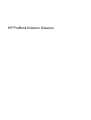 1
1
-
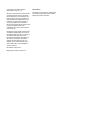 2
2
-
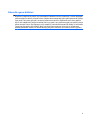 3
3
-
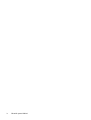 4
4
-
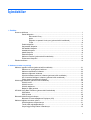 5
5
-
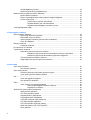 6
6
-
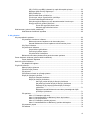 7
7
-
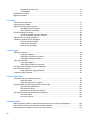 8
8
-
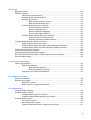 9
9
-
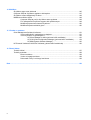 10
10
-
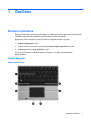 11
11
-
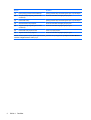 12
12
-
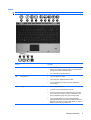 13
13
-
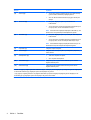 14
14
-
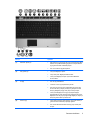 15
15
-
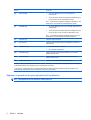 16
16
-
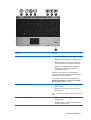 17
17
-
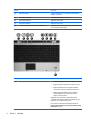 18
18
-
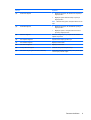 19
19
-
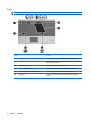 20
20
-
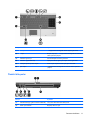 21
21
-
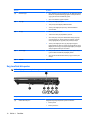 22
22
-
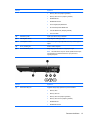 23
23
-
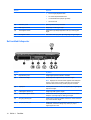 24
24
-
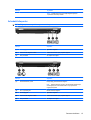 25
25
-
 26
26
-
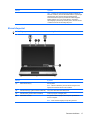 27
27
-
 28
28
-
 29
29
-
 30
30
-
 31
31
-
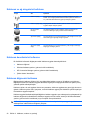 32
32
-
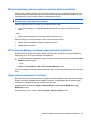 33
33
-
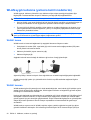 34
34
-
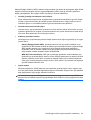 35
35
-
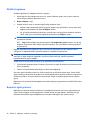 36
36
-
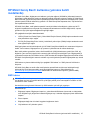 37
37
-
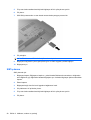 38
38
-
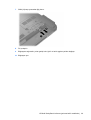 39
39
-
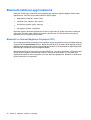 40
40
-
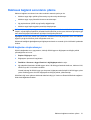 41
41
-
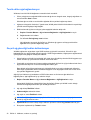 42
42
-
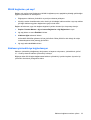 43
43
-
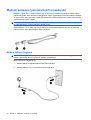 44
44
-
 45
45
-
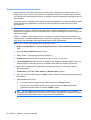 46
46
-
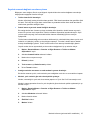 47
47
-
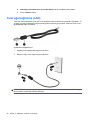 48
48
-
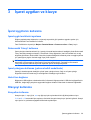 49
49
-
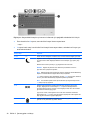 50
50
-
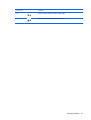 51
51
-
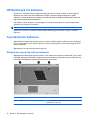 52
52
-
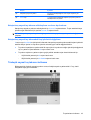 53
53
-
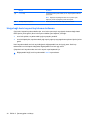 54
54
-
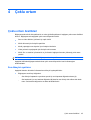 55
55
-
 56
56
-
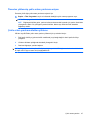 57
57
-
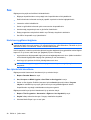 58
58
-
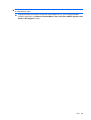 59
59
-
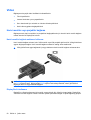 60
60
-
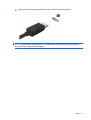 61
61
-
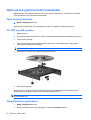 62
62
-
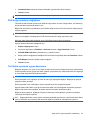 63
63
-
 64
64
-
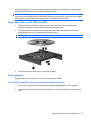 65
65
-
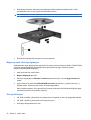 66
66
-
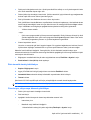 67
67
-
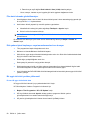 68
68
-
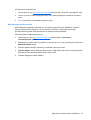 69
69
-
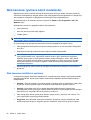 70
70
-
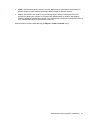 71
71
-
 72
72
-
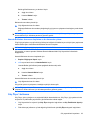 73
73
-
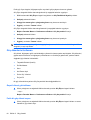 74
74
-
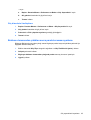 75
75
-
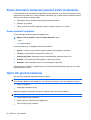 76
76
-
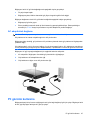 77
77
-
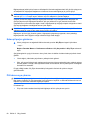 78
78
-
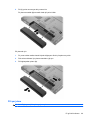 79
79
-
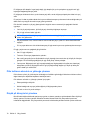 80
80
-
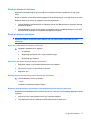 81
81
-
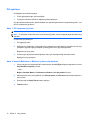 82
82
-
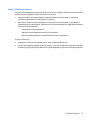 83
83
-
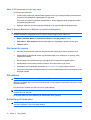 84
84
-
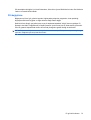 85
85
-
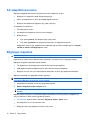 86
86
-
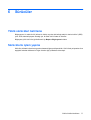 87
87
-
 88
88
-
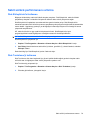 89
89
-
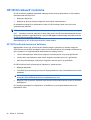 90
90
-
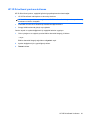 91
91
-
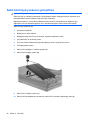 92
92
-
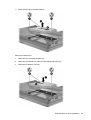 93
93
-
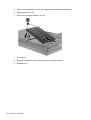 94
94
-
 95
95
-
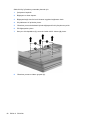 96
96
-
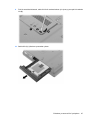 97
97
-
 98
98
-
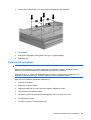 99
99
-
 100
100
-
 101
101
-
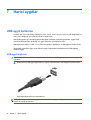 102
102
-
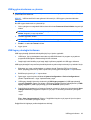 103
103
-
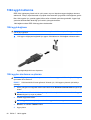 104
104
-
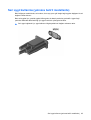 105
105
-
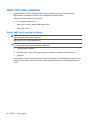 106
106
-
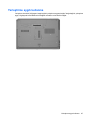 107
107
-
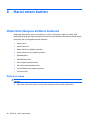 108
108
-
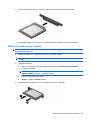 109
109
-
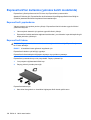 110
110
-
 111
111
-
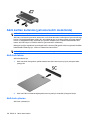 112
112
-
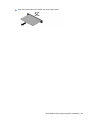 113
113
-
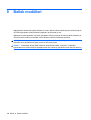 114
114
-
 115
115
-
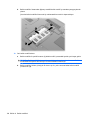 116
116
-
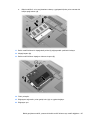 117
117
-
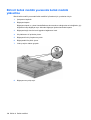 118
118
-
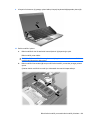 119
119
-
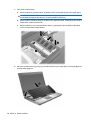 120
120
-
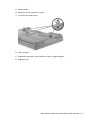 121
121
-
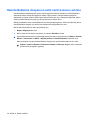 122
122
-
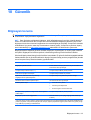 123
123
-
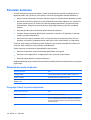 124
124
-
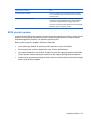 125
125
-
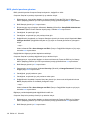 126
126
-
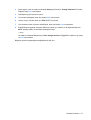 127
127
-
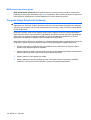 128
128
-
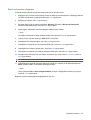 129
129
-
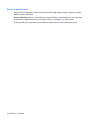 130
130
-
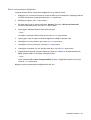 131
131
-
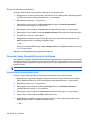 132
132
-
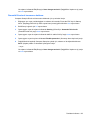 133
133
-
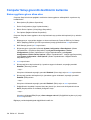 134
134
-
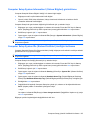 135
135
-
 136
136
-
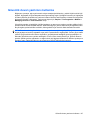 137
137
-
 138
138
-
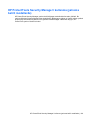 139
139
-
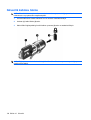 140
140
-
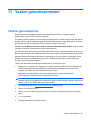 141
141
-
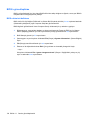 142
142
-
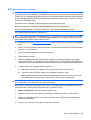 143
143
-
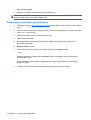 144
144
-
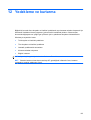 145
145
-
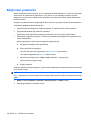 146
146
-
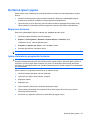 147
147
-
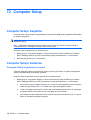 148
148
-
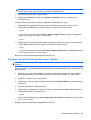 149
149
-
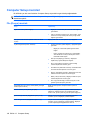 150
150
-
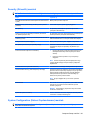 151
151
-
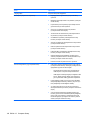 152
152
-
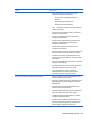 153
153
-
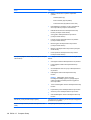 154
154
-
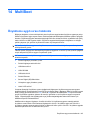 155
155
-
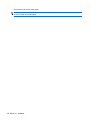 156
156
-
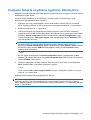 157
157
-
 158
158
-
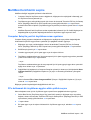 159
159
-
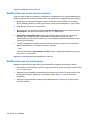 160
160
-
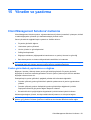 161
161
-
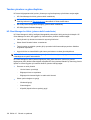 162
162
-
 163
163
-
 164
164
-
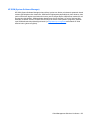 165
165
-
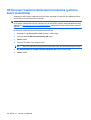 166
166
-
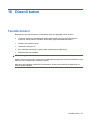 167
167
-
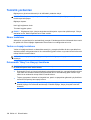 168
168
-
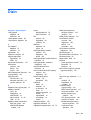 169
169
-
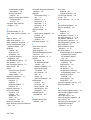 170
170
-
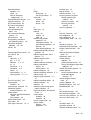 171
171
-
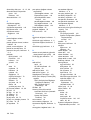 172
172
-
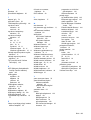 173
173
-
 174
174
HP ProBook 6455b Notebook PC Kullanici rehberi
- Tip
- Kullanici rehberi
- Bu kılavuz aynı zamanda aşağıdakiler için de uygundur:
İlgili makaleler
-
HP ProBook 6550b Notebook PC Kullanici rehberi
-
HP ProBook 6550b Notebook PC Kullanici rehberi
-
HP ProBook 5320m Notebook PC Kullanici rehberi
-
HP Mini 5101 Kullanici rehberi
-
HP Mini 5102 Kullanici rehberi
-
HP ProBook 4421s Notebook PC Kullanım kılavuzu
-
HP ProBook 6445b Notebook PC Kullanım kılavuzu
-
HP ProBook 4421s Notebook PC Kullanici rehberi
-
HP ProBook 6445b Notebook PC Kullanım kılavuzu
-
HP ProBook 6445b Notebook PC Kullanım kılavuzu